Bạn có thể tham khảo một số cách để các ứng dụng tạm thời ngưng hoặc hạn chế sử dụng dữ liệu di động.
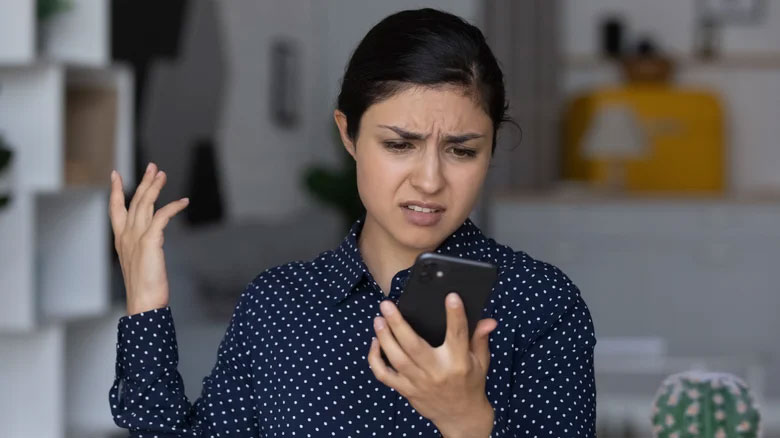
Tắt gói dữ liệu di động không cần thiết để điện thoại di động của bạn được tối ưu
Shutterstock
Chặn hoàn toàn việc sử dụng ứng dụng chạy ngầm
Cách đơn giản nhất là ngắt kết nối di động. Tuy nhiên, điều này cũng ngăn tất cả các ứng dụng sử dụng hay cập nhật dữ liệu chạy ngầm. Cách làm như sau:
- Mở Cài đặt và chọn Mạng & Internet.
- Chọn Internet, sau đó tìm nhà cung cấp dịch vụ của bạn.
- Nhấn vào biểu tượng Cài đặt (biểu tượng bánh răng) bên cạnh tên nhà cung cấp dịch vụ.
- Tắt tùy chọn Dữ liệu di động.
Chọn sử dụng dữ liệu chạy ngầm cho từng ứng dụng
Nếu bạn chỉ cần dùng một số thay vì tất cả các ứng dụng đã cài đặt, ví dụ ứng dụng bản đồ, hoặc muốn kiểm tra email thường xuyên, bạn có thể tắt quyền truy cập mạng của các ứng dụng không cần dùng vào thời điểm đó, theo SlashGear.
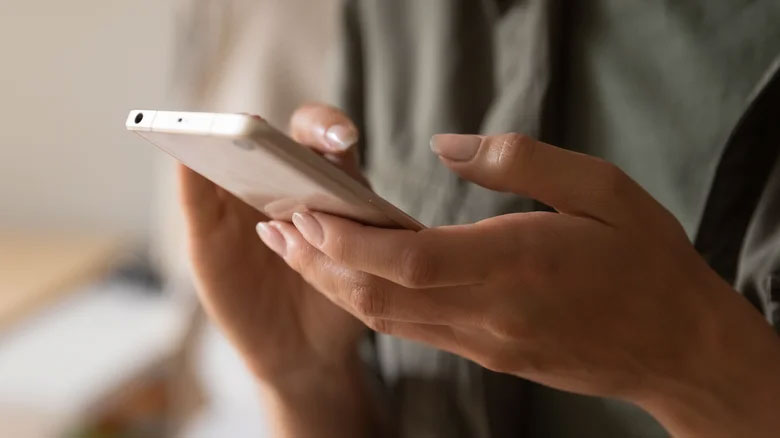
Nhiều ứng dụng chạy ngầm khiến điện thoại bị chậm
Shutterstock
Đối với Android 7.0 trở lên: Bạn có thể bật Trình tiết kiệm dữ liệu để thiết bị của bạn chỉ giới hạn hầu hết các ứng dụng ở WiFi.
- Mở Cài đặt, chọn Mạng & Internet.
- Nhấn vào tùy chọn Tiết kiệm dữ liệu, sau đó bật Tiết kiệm dữ liệu.
- Sau khi hoàn tất, hãy chọn Dữ liệu không hạn chế và cuộn qua danh sách ứng dụng, tắt tùy chọn cho bất kỳ ứng dụng nào bạn không muốn sử dụng dữ liệu di động của mình.
Đối với các phiên bản cũ hơn Android 7.0: Bạn phải thay đổi Quyền truy cập ứng dụng theo cách thủ công.
- Mở Cài đặt và nhấn vào Ứng dụng, sau đó chọn ứng dụng bạn muốn hạn chế sử dụng dữ liệu di động.
- Chọn cài đặt quyền (Vị trí, Danh bạ, Điện thoại...) và thay đổi cài đặt thành Không cho phép.
- Hoặc nếu bạn muốn hạn chế quyền theo loại, hãy mở Cài đặt và nhấn vào Bảo mật & Quyền riêng tư, sau đó chọn Quyền riêng tư và nhấn vào Trình quản lý quyền.
- Chọn loại quyền để hạn chế (Vị trí, Danh bạ, điện thoại...) và cuộn qua danh sách các ứng dụng đã cài đặt.
- Chọn ứng dụng bạn muốn hạn chế, sau đó thay đổi cài đặt quyền thành Không cho phép.
Nhược điểm của phương pháp này là một số ứng dụng vẫn có thể sử dụng một ít dữ liệu khi bạn không muốn.
Cập nhật tin tức công nghệ mới nhất tại fanpage Công nghệ & Cuộc sống
Nguồn tin: thanhnien.vn







Tham gia bình luận